आजकल सभी प्रमुख एक्सेसरीज के साथ पीसी खरीदने का चलन अंत के करीब है। अपनी पसंद के पीसी को असेंबल करना बेहतर है, जो न केवल आपके लिए सर्वश्रेष्ठ हार्डवेयर प्राप्त करने का मौका बढ़ाता है, बल्कि आपके मॉनिटर जैसे सर्वोत्तम कुशल आउटपुट डिवाइस प्राप्त करने का भी मौका देता है। और इनमें से एक डिवाइस आपकी डिस्प्ले मॉनिटर स्क्रीन है।
फिलिप्स बाजार में सर्वश्रेष्ठ मॉनिटर स्क्रीनों में से एक को डिजाइन करता है। उपयोगकर्ता या तो इसे अपने सीपीयू के साथ मॉनिटर के रूप में कनेक्ट कर सकते हैं या एचडीएमआई या क्रोमकास्ट का उपयोग करके अपने लैपटॉप को इसमें मिरर करके उपयोग कर सकते हैं। फिलिप्स जैसे अलग मॉनिटर खरीदने का कारण यह है कि उपयोगकर्ताओं को बेहतर रिज़ॉल्यूशन के साथ तुलनात्मक रूप से बड़ी स्क्रीन मिलती है। अधिकांश गेमर्स इमर्सिव गेमिंग अनुभव प्राप्त करने के लिए ऐसे उच्च-रिज़ॉल्यूशन मॉनीटर खरीदना पसंद करते हैं।

लेकिन, क्या होगा यदि आपका फिलिप्स मॉनिटर काम नहीं कर रहा है? आपके द्वारा अपने सिस्टम के साथ स्थापित फिलिप्स मॉनिटर में कोई समस्या हो सकती है। यह एक डिस्प्ले हार्डवेयर समस्या हो सकती है, केबल की समस्या हो सकती है, या शायद आपके सीपीयू या लैपटॉप के साथ कुछ करना हो सकता है। आइए देखें कि फिलिप्स मॉनिटर में क्या समस्या है और यह ठीक से काम क्यों नहीं कर रहा है:
क्या आपका फिलिप्स मॉनिटर प्लग इन है या सही ढंग से मिरर किया गया है?
अपने फिलिप्स मॉनिटर के साथ समस्याओं का निदान करने के लिए आपको सबसे पहले जांच करनी चाहिए कि सिस्टम के साथ कनेक्शन की जांच करना है। आपके सिस्टम को आपके Philips मॉनिटर से दो तरीकों से जोड़ा जाएगा:

- क्या आपके पास डेस्कटॉप है? फिर एचडीएमआई केबल को सीधे सीपीयू में प्लग किया जाएगा, जिससे आपका फिलिप्स प्राथमिक डिस्प्ले की निगरानी करेगा।
- क्या आपके पास लैपटॉप है? तब आपके लैपटॉप को स्क्रीन से जोड़ने वाली एचडीएमआई केबल आपके सिस्टम को फिलिप्स मॉनिटर पर मिरर करने में मदद करेगी।
इन दो स्थितियों के आधार पर, आपके सिस्टम और मॉनिटर के बीच कनेक्टिविटी से जुड़ी विभिन्न समस्याएं हो सकती हैं। संबंधित समस्या का पता लगाने के लिए, जांचें कि क्या:
- आपका मॉनिटर एसी आउटपुट से ठीक से जुड़ा हुआ है। हो सकता है कि डिस्प्ले काम नहीं कर रहा हो क्योंकि उसे बिजली नहीं मिल रही है।

- आपके केबल उनके संबंधित स्ट्रिप्स में पूरी तरह से प्लग किए गए हैं। संभवत:आपके केबल पोर्ट से ठीक से कनेक्ट नहीं हैं और इसलिए कनेक्शन ठीक से स्थापित नहीं है।
यदि आपने इन दोनों चिंताओं की जांच कर ली है और फिर भी, फिलिप्स मॉनिटर काम नहीं कर रहा है, तो आपको यह जांचना चाहिए कि मॉनिटर और सिस्टम पोर्ट के लिए आपके द्वारा उपयोग किए जा रहे कनेक्टर या केबल में कोई समस्या तो नहीं है।
कैसे जांचें कि आपका एचडीएमआई केबल ठीक से काम कर रहा है या नहीं?

यह जांचने का सबसे अच्छा तरीका है कि आपका एचडीएमआई केबल ठीक से काम कर रहा है या नहीं, इसे किसी अन्य डिवाइस से जांचना है। इसे विभिन्न टीवी आउटपुट से कनेक्ट करें। जांचें कि क्या आपको इस अन्य डिवाइस पर आउटपुट मिल रहा है। यदि कोई प्रतिक्रिया होती है, तो समस्या फिलिप्स मॉनिटर के साथ है न कि केबल की। ऐसी स्थिति में, आप फिलिप्स कस्टमर केयर से संपर्क कर सकते हैं या रिप्लेसमेंट के लिए अपने रिटेलर से संपर्क कर सकते हैं।
और अगर कोई प्रतिक्रिया नहीं है, तो समस्या केबल के साथ है। पुराने को हटा दें और एक नया एचडीएमआई केबल प्राप्त करें। संभवत:आपका उपकरण अन्य केबलों का समर्थन करता है, जैसे कि वीजीए पोर्ट-केबल, हालांकि, अधिकांश आधुनिक उपकरण एचडीएमआई पोर्ट कनेक्शन सुविधा के साथ आते हैं।
ग्राफिक्स कार्ड ड्राइवर में समस्याओं के कारण फिलिप्स मॉनिटर काम नहीं कर रहा हो सकता है
आपके पीसी से फिलिप्स मॉनिटर तक के वीडियो आउटपुट के लिए एक समर्पित ग्राफिक्स कार्ड की आवश्यकता होती है। एक समर्पित ग्राफ़िक्स कार्ड के बिना, हो सकता है कि आपका सिस्टम Philips मॉनीटर पर उच्च-डीफ़ रिज़ॉल्यूशन का समर्थन करने में सक्षम न हो। ऐसा इसलिए है क्योंकि आपका एकीकृत ग्राफिक्स कार्ड नियमित मॉनिटर स्क्रीन की तुलना में उच्च रिज़ॉल्यूशन का समर्थन करने के लिए पर्याप्त नहीं है। इसलिए, फिलिप्स मॉनिटर में समस्याएं उचित ग्राफिक्स कार्ड की कमी या ग्राफिक्स कार्ड ड्राइवर में त्रुटि से जुड़ी हो सकती हैं।

ग्राफिक्स कार्ड ड्राइवर यह सुनिश्चित करते हैं कि आपका सिस्टम और स्थापित ओएस फिलिप्स जैसे बाहरी मॉनिटर सहित किसी अन्य बाहरी डिवाइस से कनेक्टिविटी का समर्थन करता है। अगर ये ड्राइवर ठीक से अपडेट नहीं होते हैं, तो हो सकता है कि आपकी पेरिफेरल फिलिप्स मॉनिटर स्क्रीन डिस्प्ले न दे। ड्राइवर से संबंधित विभिन्न समस्याएं उत्पन्न हो सकती हैं जैसे:
- स्क्रीन पर कोई डिस्प्ले या कनेक्टिविटी त्रुटि सूचना नहीं है।
- रिज़ॉल्यूशन में उचित स्पष्टता का अभाव, जो आपके देखने के अनुभव को बाधित करता है।
- आपके देखने के अनुभव के बीच अचानक क्रैश या वीडियो रुक जाना।
ऐसे परिदृश्यों से बचने के लिए, जांच लें कि आपके ग्राफिक्स कार्ड ड्राइवर ठीक से अपडेट हैं।
मेरे ग्राफ़िक्स कार्ड ड्राइवर को कैसे अपडेट करें?
अपने समर्पित ग्राफिक्स कार्ड को अपडेट करने के लिए, आपको यह सुनिश्चित करने के लिए अपने ड्राइवरों का नियमित स्कैन सुनिश्चित करना होगा कि क्या कोई नया अपडेट है। आप अपने ग्राफिक्स कार्ड निर्माता की आधिकारिक साइट आयन को भी देख सकते हैं कि कंपनी ने कोई नया अपडेट रोल आउट किया है या नहीं। लेकिन सबसे अच्छा विकल्प यह है कि आप खुद को इस सारी परेशानी से बचाएं और पूरी ड्राइवर अपडेट प्रक्रिया को स्वचालित करें।
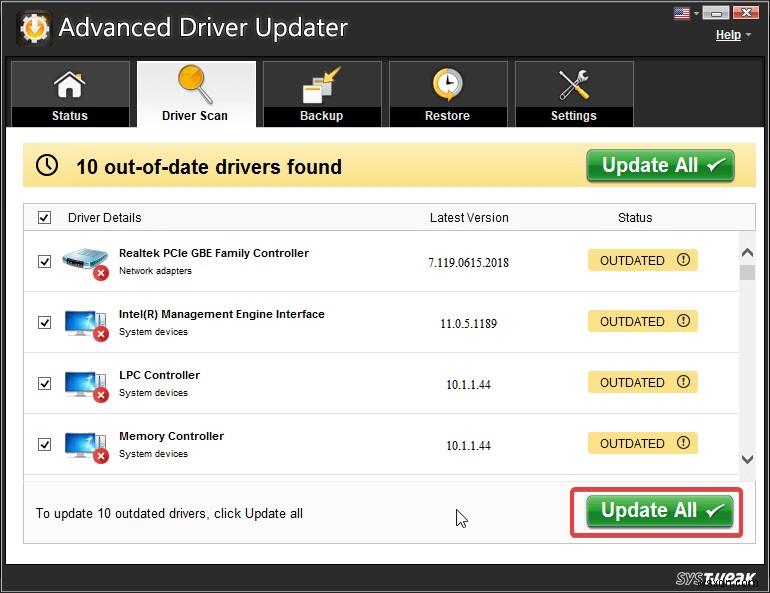
उन्नत ड्राइवर अपडेटर सबसे अच्छे ड्राइवर अपडेटर एप्लिकेशन में से एक है जो आपको अपने सभी ड्राइवरों को एक क्लिक में स्वचालित रूप से अपडेट करने में मदद कर सकता है। मैनुअल स्कैन के विपरीत, उन्नत ड्राइवर अपडेटर एक ही बार में सभी ड्राइवर अपडेट के लिए स्कैन करता है। उपलब्ध अपडेट सूचीबद्ध होने के बाद, आप “सभी अपडेट करें” . पर क्लिक कर सकते हैं और सभी ड्राइवरों को आपकी ओर से आगे काम किए बिना एक-एक करके अपडेट किया जाएगा।
जैसे ही आप सिस्टम चालू करते हैं, उन्नत ड्राइवर अपडेटर आपको ड्राइवर अपडेट स्थिति के बारे में सूचित करेगा। यह आपको आवश्यकता पड़ने पर स्कैन चलाने के लिए प्रेरित करेगा। यदि आप इस संकेत को नियंत्रित करना चाहते हैं, तो आप अनुसूचित स्कैन के लिए एक विशिष्ट तिथि और समय भी निर्धारित कर सकते हैं। इन सबके अलावा, एडवांस्ड ड्राइवर अपडेटर की सबसे अच्छी बात इसका बैकअप मॉड्यूल है। यह आपके पिछले ड्राइवर संस्करणों का बैकअप लेता है, जिससे आप आवश्यकता पड़ने पर पिछले ड्राइवर संस्करणों में वापस आ सकते हैं।
पीसी के लिए बाहरी टेलीविजन मॉनिटर जैसे कि फिलिप्स आपके देखने के अनुभव को अत्यधिक बेहतर बना सकते हैं, यह देखते हुए कि आपके सिस्टम को इसका समर्थन करने के लिए एक उपयुक्त ग्राफिक्स कार्ड मिला है। यदि ऐसा है, तो आपको बस इतना करना है कि ग्राफिक्स कार्ड ड्राइवर को नियमित अंतराल पर अपडेट करते रहना है। इसके अलावा, यदि आप अपने सिस्टम और Philips मॉनिटर के बीच उपयुक्त कनेक्शन बनाने में असमर्थ हैं, तो कनेक्टिंग केबल या डिवाइस में संभावित खराबी की जाँच करें।
अधिक तकनीकी सुधारों के लिए, फेसबुक और ट्विटर पर Systweak का अनुसरण करें और अपने दैनिक फ़ीड पर नवीनतम ब्लॉग अपडेट प्राप्त करें।
